Excelでの作業を効率化したい時に知っておかなければならないのが、相対参照と絶対参照です。
最初に参照の機能の概要から説明します。
こちらの記事の内容はGoogleスプレッドシートでも同様です。
参照とは?
エクセルにおける参照とは、他のセルに入力されているデータを引っ張ってくる機能になります。
例えば、セルD4に「=C3」と入力すると、C3に入力されているデータが反映されます。
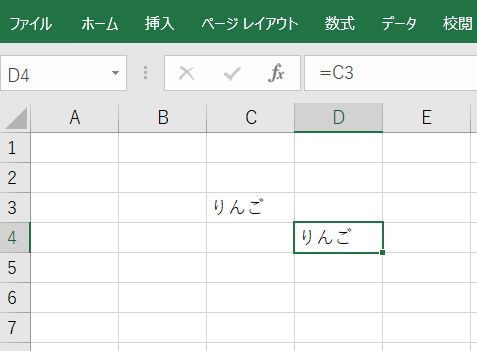
参照は一つのセルに対してだけでなく、一定の範囲を指定することもできます。その時は、「=C3:D8」のようにコロンを用います。
また、他のシートのセルや範囲を指定する場合は「=シート名!C3:D8」のように記入します。
この参照機能ですが、IFを使った関数やVLOOKUPなどを使う際は必須の機能になります。
相対参照とは?
相対参照とは、次に説明する絶対参照ではないものになります。前述した参照はすべて相対参照です。
下の画像のようにセルをコピーした時に相対参照だと、セルの列や行番号が自動でずれるようになっています。
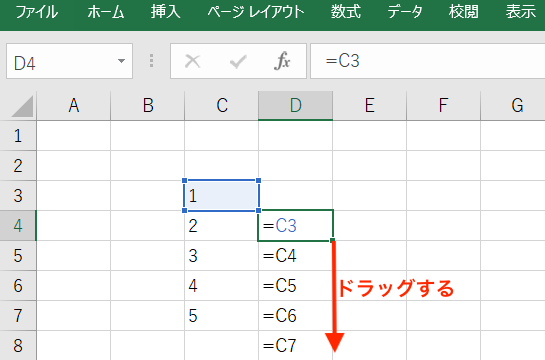
横にドラッグすると「=C4+D4」→「=D4+E4」と列のアルファベットがずれていきます。
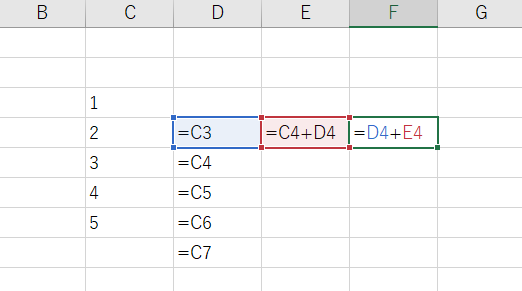
このドラッグしてコピーする機能は縦・横・斜めで使うことができます。
相対参照は、Ctrl+Cでコピー&ペーストをした場合でも有効です。
このずれをなくしたい時に使うのが絶対参照になります。
絶対参照とは?
相対参照の時のように自動でずれてほしくない、固定したい場合に使用するのが絶対参照です。
方法はとても簡単なのですぐ実践できます。
固定したい列、行、あるいはその両方に対し、先頭に$(半角のドルマーク)を付けます。
例:C列を固定→「=$C3」、行3を固定→「=C$3」、C列と行3を固定→「=$C$3」
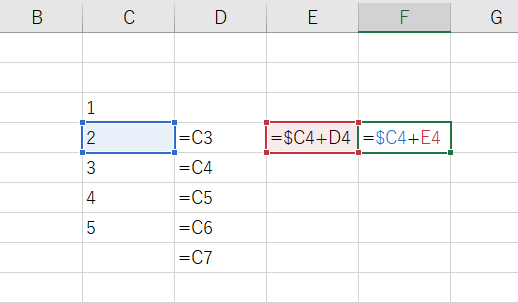
先ほどの画像の例においてセルC4を固定してみると、D4→E4とずれていますが、C4はそのままなのが分かります。
※4行目に沿ってコピーしているため、今回は4行目は絶対参照にしていません。セルC4をきちんと絶対参照にしたい場合は「$C$4」とする必要があります。